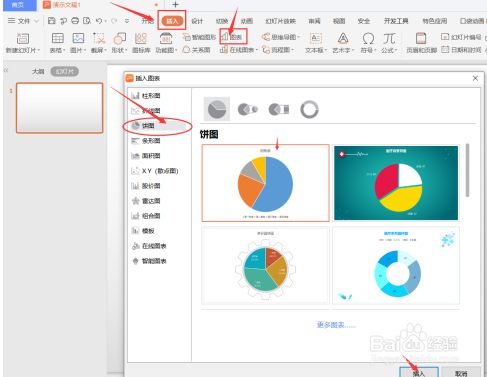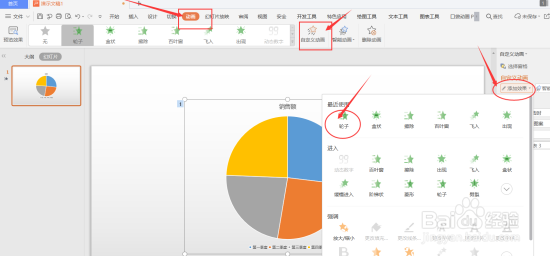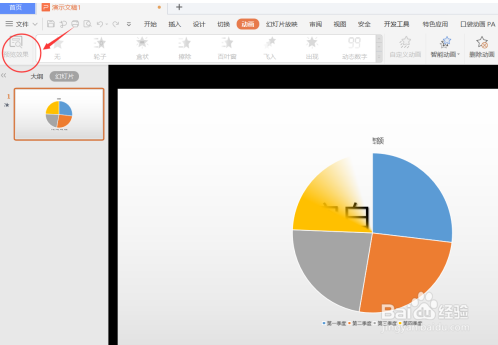PPT演示技巧—PPT如何制作动态饼图效果
1、运行桌面上的ppt。
2、打开PPT演示文稿。
3、找到【图表】,在插入图表框中,选择【饼图】,然后点击插入。
4、然后,点击【编辑数据】。
5、即出现如下图所示表格,在【B2】中,输入【=RANDBETWEEN(90,100)】,并依次在B3,B4,B5中输入,然后关闭此界面。
6、选中饼状图,点击【动画】,选择【自定义动画】,点击右侧下方【添加效果】,选择【轮子】
7、这样,动态饼状效果图就做好了。可点击【预览效果】查看。
8、以上便是解决的方法,希望对大家有所帮助!
声明:本网站引用、摘录或转载内容仅供网站访问者交流或参考,不代表本站立场,如存在版权或非法内容,请联系站长删除,联系邮箱:site.kefu@qq.com。
阅读量:23
阅读量:65
阅读量:29
阅读量:55
阅读量:80